نظرة عامة على إعداد حساب Ads Data Hub
لإعداد حساب على Ads Data Hub، عليك إجراء ما يلي:
- حدِّد بنية حسابك على Ads Data Hub.
- ضبط مشاريعك على Google Cloud:
- حدِّد مشروع مشرف.
- فعِّل واجهة برمجة التطبيقات في مشروع المشرف.
- أنشئ مجموعة بيانات في BigQuery.
- منح Ads Data Hub الإذن بالكتابة في مشروعك على Google Cloud
- وفِّر إذن وصول المستخدم.
- ربط البيانات بحسابك على Ads Data Hub
تنظيم بنية حسابك على Ads Data Hub
راجِع نوعَي بنية الحساب أدناه. بعد تحديد البنية اللازمة لتلبية احتياجات مؤسستك، يُرجى إبلاغ ممثل عن Google بذلك. إذا كنت تعتقد أنّ أيًا منهما لا يلبي احتياجات مؤسستك، يُرجى الرجوع إلى ممثل Google الذي تتعامل معه.
حساب من فئة واحدة
الحساب من المستوى الواحد هو حساب على Ads Data Hub لا يتضمّن أي حسابات فرعية. في هذا النوع من بنية الحسابات، يتم ربط بيانات الإعلانات مباشرةً بحسابك على Ads Data Hub، ويتم تحديد إمكانية الوصول إلى البيانات فقط من خلال أدوار وصول المستخدِم.
حساب من المستوىَين
إذا كنت بحاجة إلى حسابك على Ads Data Hub لمحاكاة بنية تنظيمية معقدة، قد تحتاج إلى حساب من المستوىَين. في هذا النوع من بنية حساب ، يحتوي حسابك على Ads Data Hub (المُشار إليه باسم الحساب الرئيسي) على حسابات فرعية متعدّدة. يتم ربط بيانات الإعلانات بالحسابات الفرعية، ويمكن تقييد وصول المستخدمين من خلال منحهم حسابات فرعية معيّنة. إنّ علاقة الحساب الرئيسي بالحساب الفرعي غير قابلة للتغيير، ما يعني أنّه لا يمكن نقل الحسابات الفرعية إلى حساب رئيسي آخر. سيحتاج كل حساب وحساب فرعي إلى مثيل Google Cloud مختلف.
يجب أن تكون وحدة Google Cloud في المنطقة نفسها التي يقع فيها حسابك على Ads Data Hub. تكتسِب جميع الحسابات الفرعية منطقتها من حساب الوالد على Ads Data Hub.
يقارن هذا الرسم البياني نوعَي بنية الحساب:
| فئة واحدة | فئة مزدوجة | |
|---|---|---|
| حالات الاستخدام الشائعة | المعلنون | الوكالات المعلنون الذين لديهم بنية تنظيمية معقّدة |
| مثال على الرسم البياني |
 |
 |
| ربط البيانات | ||
| يفترض أنّ مالك حساب Ads Data Hub هو أيضًا مالك حساب منصّة الإعلانات. | ||
| يتم ربط حسابات منصّات Google الإعلانية مباشرةً بحسابك على Ads Data Hub. | ||
| يتم إنشاء الحسابات الفرعية التي تمثّل معلِنين معيّنين ضمن حسابك على Ads Data Hub. | ||
| ترتبط حسابات منصّات عرض الإعلانات من Google بحساباتك الفرعية على Ads Data Hub من خلال **بيانات الإعلانات من أرقام التعريف**. يمكن ربط معرّف منصة إعلان واحدة بكل بيانات إعلانات من المعرّف. | ||
| إدارة المستخدمين | ||
| إدارة بسيطة للمستخدمين يتمّ إعداد المستخدِمين مباشرةً في حسابك على Ads Data Hub. يمكن للمستخدمين الذين لديهم إذن الوصول إلى هذا الحساب الوصول إلى جميع بيانات الإعلانات المرتبطة للحساب. |
||
| إدارة دقيقة للمستخدمين يمكن للمستخدمين الذين تمّ إعدادهم مباشرةً في حسابك على Ads Data Hub الوصول إلى جميع بيانات الإعلانات المرتبطة بجميع الحسابات الفرعية. يمكن للمستخدمين الذين تمّ إعدادهم في حساب فرعي معيّن الوصول إلى كل بيانات الإعلانات المرتبطة بهذا الحساب الفرعي. ولا يمكنه الوصول إلى البيانات من حسابات الأطفال الأخرى. |
||
| متطلبات السحابة الإلكترونية | ||
| يتطلب ذلك مشروعًا إداريًا واحدًا على Cloud لحسابك على Ads Data Hub. | ||
| يتطلّب هذا الإجراء إنشاء مشروع إداري واحد على السحابة الإلكترونية لحسابك على Ads Data Hub، بالإضافة إلى مشروع واحد لكل حساب فرعي. | ||
| يمكن استيراد البيانات من مناطق متعددة في السحابة الإلكترونية إلى حساب Ads Data Hub نفسه. | ||
| دمج البيانات | ||
| يمكن دمج البيانات من حسابات منصات عرض إعلانات مختلفة في طلب البحث نفسه. | ||
ضبط مشاريعك على Google Cloud
يحتوي مشروعك على Google Cloud على نتائج Ads Data Hub وأي بيانات الطرف الأول التي تستخدمها لكتابة عمليات دمج الطرف الأول. بالإضافة إلى ذلك، مشاريع Google Cloud هي الأساس الذي تستند إليه الفوترة واستخدام خدمات Google Cloud.
مزيد من المعلومات عن كيفية عمل Ads Data Hub مع BigQuery
تعرَّف على كيفية إنشاء مشروع على Google Cloud.
تحديد مشروع مشرف
لأغراض إدارية، يجب ربط حسابك على Ads Data Hub بأحد مشاريع Google Cloud الثابتة، والمعروفة باسم "مشروع المشرف". ومع ذلك، يمكن أيضًا ربط حسابك على Ads Data Hub بأي عدد من مشاريع Google Cloud التي يمكن تغييرها بهدف التحكّم في مجموعات بيانات الإدخال والإخراج.
لن تتمكّن من تحديد مشروع مشرف مختلف بعد إجراء اختيارك الأوّلي. يمكن أن يؤدي تغيير المشروع الذي سيكون مشروع المشرف إلى تعطُّل حسابك على Ads Data Hub. ولذلك، من المهم تحديد مشروع دائم على Google Cloud ليكون مشروع المشرف عند إعداد حسابك. قد يؤدي إيقاف واجهة برمجة التطبيقات Ads Data Hub API من مشروع المشرف أو حذف مشروع المشرف إلى فقدان البيانات وظهور مشاكل في الوصول إلى حسابك على Ads Data Hub. بالإضافة إلى ذلك، توقّع أي تغييرات قادمة في مؤسستك (مثل اصطلاحات التسمية) قد تتطلّب تغيير مشروع المشرف.
سيصلك إشعار يتضمّن خطوات تحديد المشاكل وحلّها لحلّ المشكلة إذا كان عليك استعادة حسابك بسبب حذف مشروع المشرف، أو إذا كان عليك إعادة تفعيل Ads Data Hub API.
نماذج لإعدادات مشاريع Google Cloud
يمكن لمعظم المستخدمين استخدام مشروع واحد (الإعداد التلقائي) الذي يعالج جميع الوظائف. ويشمل ذلك بيانات الإدخال والإخراج. هذا هو الإعداد المُقترَح، لأنّ إدخال المزيد من المشاريع يؤدي إلى زيادة التعقيد والتكاليف. ومع ذلك، إذا لم يكن إعداد المشروع الفردي يلبي احتياجاتك، يمكنك العمل مع ممثّل Google لتحديد البنية التي تناسبك على أفضل نحو.
الإعداد التلقائي، وهو مشروع واحد يُستخدَم لجميع الوظائف: 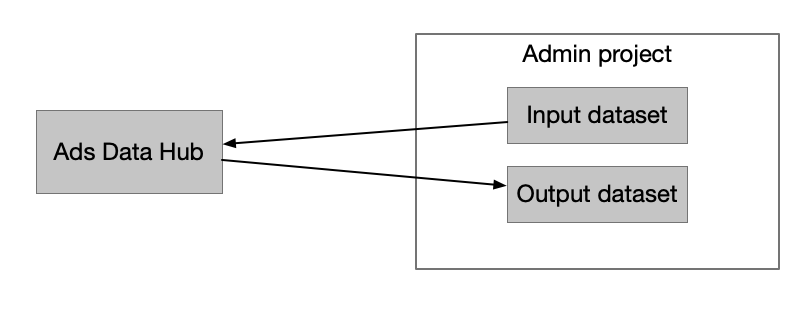
فصل مشروع الإدخال عن مشروع المشرف للإخراج: 
تفعيل واجهة برمجة التطبيقات في مشروع المشرف
عليك تفعيل Ads Data Hub API في مشروع المشرف قبل إنشاء حساب على Ads Data Hub.
يجب أن يكون لدى المستخدم الذي يفعّل واجهة برمجة التطبيقات إذن serviceusage.services.enable ضمن مشروع المشرف. قد يكون هذا الشخص من خارج مؤسستك.
التعرّف على كيفية تفعيل Ads Data Hub API
إنشاء مجموعة بيانات في BigQuery
مجموعات بيانات BigQuery هي المكان الذي يتم فيه كتابة نتائج "مركز بيانات إعلانات Google"، وهي أحد الأماكن التي يمكنك فيها إجراء مزيد من التحليل لبياناتك.
أثناء إنشاء الحساب، يتم إدخال مجموعة بيانات تلقائية في إعدادات حسابك على Ads Data Hub. يتمّ كتابة النتائج في مجموعة البيانات هذه إذا لم تحدّد مجموعة بيانات أثناء تنفيذ الطلب.
يتألّف معرّف مجموعة البيانات من اسم المشروع التلقائي للإخراج واسم مجموعة البيانات، أي: projectName.datasetName.
التعرّف على كيفية إنشاء مجموعات بيانات في BigQuery
منح الإذن لحساب Ads Data Hub
لكي تتمكّن خدمة Ads Data Hub من كتابة النتائج في مشروعك على Google Cloud، عليك منح خدمة Ads Data Hub إذن الوصول إلى "محرر البيانات" (roles/bigquery.dataEditor) ضمن مشروعك على Google Cloud. ويمكن إجراء ذلك على مستوى المشروع أو مجموعة البيانات، ما عليك سوى التأكّد من أنّ Ads Data Hub يمكنه الوصول إلى مجموعات البيانات التي تريد الكتابة إليها.
عليك إضافة بيانات اعتماد حساب الخدمة من خلال صفحة "إدارة الهوية وإمكانية الوصول" (IAM). يمكنك العثور على بيانات اعتماد حساب الخدمة ضمن الإعدادات > "التفاصيل" > "حساب الخدمة" في حساب "مركز بيانات إعلانات Google".
توفير إذن وصول المستخدم
سيحتاج المستخدمون إلى إذن الوصول إلى كلّ من Ads Data Hub وBigQuery. ضمن "مركز بيانات إعلانات Google"، سيكتبون طلبات البحث وينفّذونها، وسيعملون ضمن BigQuery على النتائج التي يتم الحصول عليها من "مركز بيانات إعلانات Google".
مزيد من المعلومات عن الوصول المستنِد إلى الأدوار في Ads Data Hub مزيد من المعلومات عن التحكّم في الوصول إلى BigQuery
ربط البيانات بحسابك على Ads Data Hub
لكي تكون بيانات الإعلانات متاحة للاستعلام عنها في Ads Data Hub، عليك إجراء عملية الربط من الحساب المرتبط بمنتج إعلان Google الذي يستخدمه فريقك.

